Aquellos que utilizáis el Ipad como una herramienta educativa, muy probablemente se os habrá pasado por la cabeza el uso de diversas aplicaciones que permitan la posibilidad de corregir pruebas, exámenes, trabajos, etc. con la tableta. Pues bien, debo confesar que existen muchas aplicaciones para tal fin. De hecho, hay una considerable cantidad de artículos referidos al Ipad y a su productividad que cumplen tal función. Pero este artículo no quiere ser un listado de recomendaciones, sino que quiere centrarse en una aplicación que hace un tiempo llevo probando y que creo que os puede ser de interés. En concreto, se trata de la aplicación PDF Reader Pro para Ipad.
Si acudís a la App Store comprobaréis que existen dos aplicaciones con el mismo nombre: la versión gratuita PDF Reader Pro Free, y la versión de pago PDF Reader Pro. En este artículo sólo me ceñiré a la versión gratuita, ya que no me he descargado la de pago que cuesta 5.49 €. Al parecer, con la de pago se pueden abrir archivos bajo contraseña, archivos de audio y contenido en stream. También existe la aplicación para Mac.
Como os he dicho, sólo he utilizado la versión gratuita, ya que para lo que la necesito cumple con creces con su cometido.
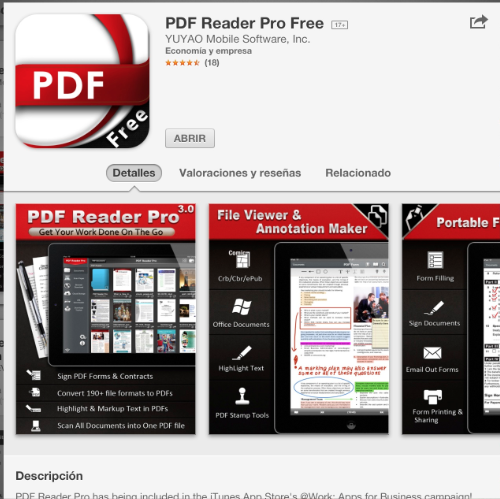
¿Qué es PDF Reader Pro para ipad?
Se trata de una excelente aplicación para leer documentos en PDF desde nuestro Ipad, con la gran ventaja de que te permite hacer anotaciones en el texto con el que estés trabajando. Pero además de ser un magnífico lector de documentos en PDF, también es capaz de convertir en PDF imágenes guardadas en el carrete para su posterior manipulación.
Aquí os dejo un vídeo de youtube de la propia empresa YUYAO que ha elaborado la aplicación:
¿Qué puedo hacer con la aplicación PDF Reader Pro para ipad?
- Manipular documentos e imágenes en PDF. Se pueden enviar por correo, cambiar de nombre, eliminar, mover y copiar a otras carpetas
- Escanear una página
- Usar la aplicación como navegador
- Compartir y sincronizar archivos y carpetas desde iCloud, email y otros almacenamientos en línea a través de una conexión WiFi
¿Qué puedo hacer con un documento o imagen en PDF?
Al abrir un documeto con la aplicación, automáticamente el archivo se envía por defecto a una carpeta llamada «Inbox«. Una vez el archivo se deposita en esta carpeta, hay que moverla a la carpeta que hayamos creado para su posterior manipulación. Por ejemplo Instituto.
Una vez que el archivo está en la carpeta correspondiente, esta aplicación permite las siguientes tareas:
- Hacer líneas, flechas, cuadros y círculos
- Subrayar como si de un rotulador se tratara
- Subrayar por debajo de la palabra de forma lineal
- Subrayar la palabra de forma ondulada
- Tachar la palabra
- Subrayar libremente en el texto con dos grosores diferentes. Hay hasta trece colores para el subrayado
- Hacer anotaciones en el margen del texto
- Hacer anotaciones en el texto en formato máquina de escribir
- Añadir al documento nuestra firma
- Hacer marcas de agua con la ayuda de diversos tampones (en inglés)
Otras funciones:
- Marcador de página
- Buscador de palabras
- Visualizador de páginas del documento
Por último:
- Eliminar todas las anotaciones
- Enviar el documento modificado por correo
- Imprimir el documento con Air Print
- Capturar la pantalla
- Reflujo de texto
- Bloquear la página en posición horizontal
- Bloquear la rotación de la página
- Información del documento
Aquí tenéis un texto original y un texto manipulado por la aplicación PDF Reader Pro:
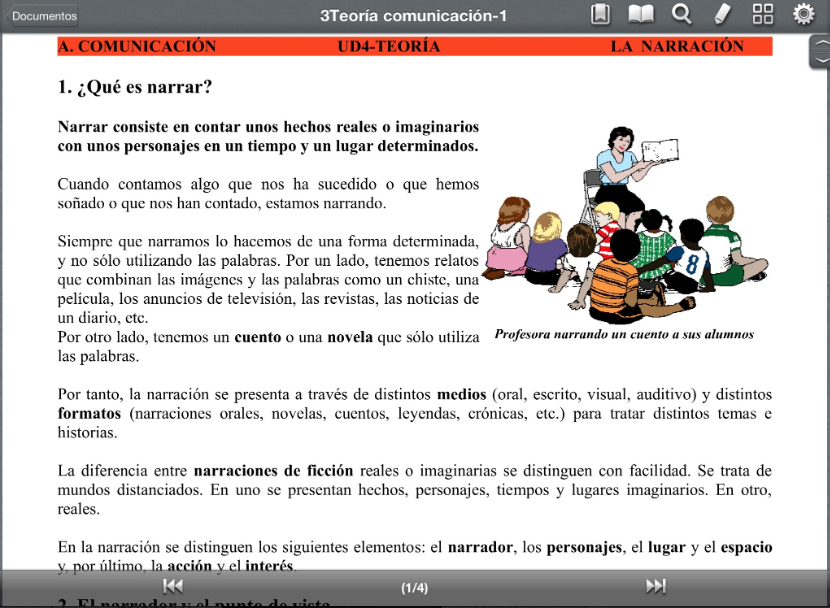
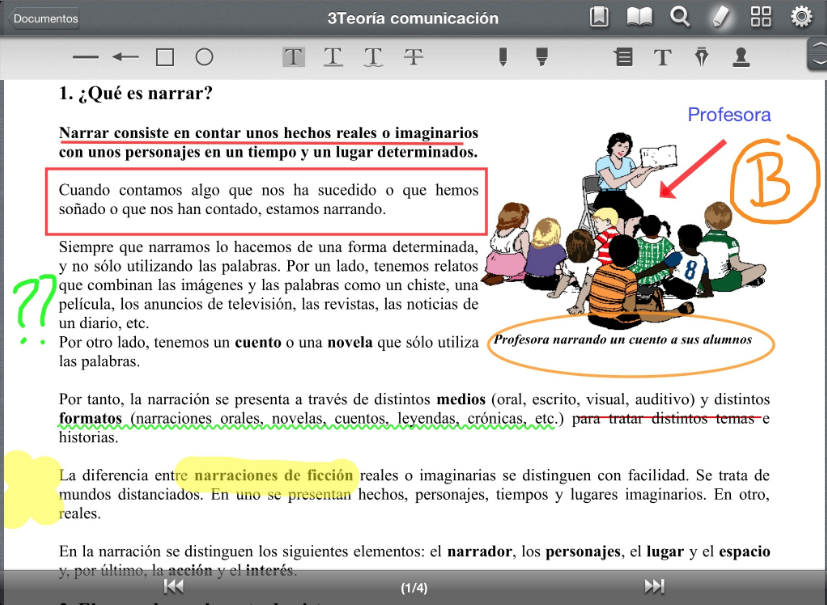
A favor:
- Es una aplicación gratuita
- Requiere muy poco tiempo de aprendizaje
- Ahorro considerable de papel
- El alumno tiene mayor flexibilidad de entrega
- El profesor puede proyectar en clase la corrección para enseñar lo positivo y lo que hay que mejorar
- El profesor puede decidir enviar la corrección y la calificación no sólo al alumno, sino al tutor, profesores de apoyo o a sus padres para que vean el trabajo realizado
En contra:
- La corrección puede resultar al principio menos ágil al principio ya que hay que llevar a cabo varias acciones
- El almacenamiento de los documentos corregidos por parte del profesor y del alumno. Es importante que cada prueba esté bien organizada en las carpetas correspondientes
- El nombre con que el alumno envía el documento. Al principio cuesta que el alumno adquiera un protocolo de cómo nombrar el archivo para que el profesor puedo identificarlo Lo normal es que el documento que el alumno envía contenga su nombre y primer apellido seguido de un guión bajo y el nombre de la actividad, y todo en minúsculas y sin acentos. Por ejemplo: miguellopez_argumentacion
Sólo me resta animaros a que probéis esta magnífica aplicación y me hagáis llegar vuestros comentarios. En posteriores artículos hablaré de otras aplicaciones que también son válidas para trabajar la corrección de textos e imágenes.




Sabiendo tus preferencias por Apple,me permito comentarte una app similar para los desfavorecidos Androids…
Utilizo una app que se llama Adobe Reader,también gratuita,en la que se pueden hacer muchas de las cosas que dices en tu artículo. Podemos subrayar,resaltar,añadir notas, compartir con dropbox y Acrobat.com, una nube en la que se pueden almacenar los documentos pdf y consultarlos y modificarlos en cualquier dispositivo. La verdad es que,por ahora,lo utilizo como herramienta de lectura y agregando algunos comentarios a estas. Pero parece tener interesantes acciones.
Gracias por tu artículo,Santi,siempre tan didáctico y útil.
Gracia por el consejo. He usado esta app que tú me dices y va realmente bien. Ahora estoy probando una aplicación para pdf llamada SKIM y estoy encantado con ella. Fácil aprendizaje y muy funcional.
[…] Aquellos que utilizáis el Ipad como una herramienta educativa, muy probablemente se os habrá pasado por la cabeza el uso de diversas aplicaciones que permitan la posibilidad de corregir pruebas, exámenes, trabajos, etc. con la tableta. Pues bien, debo confesar que existen muchas aplicaciones para tal fin. De hecho, hay una considerable cantidad de artículos referidos al Ipad y a su productividad que cumplen tal función. Pero este artículo no quiere ser un listado de recomendaciones, sino que quiere centrarse en una aplicación que hace un tiempo llevo probando y que creo que os puede ser de interés. […]
divulgando y interagindo !!!
buenos posts
Marcelo Miranda
@mmlacerda2
Es muy interesante la propuesta de las anotaciones con Acrobat. Pero, no os habéis planteado que sea la propia aplicación la que corrija los ejercicios.
Echadle un vistazo a http://anneonet.blogspot.com.es/. Es un blog muy nuevo, pero con aportaciones «jugosas».
Saludos, compañeros.
Gracias Antonio. Tomo nota